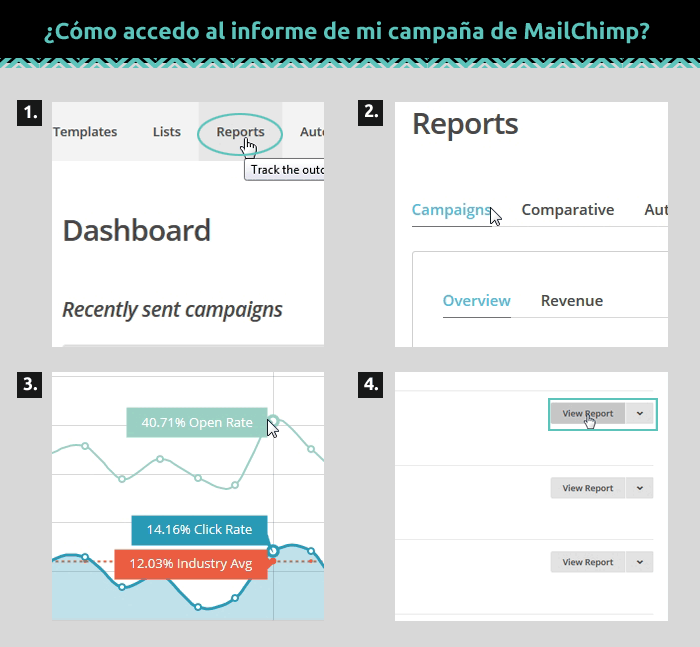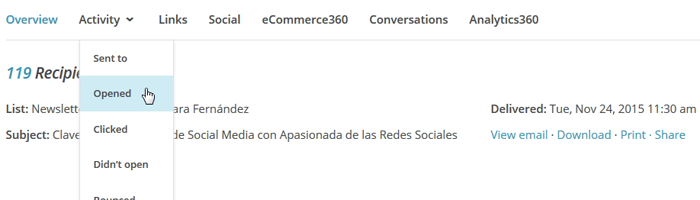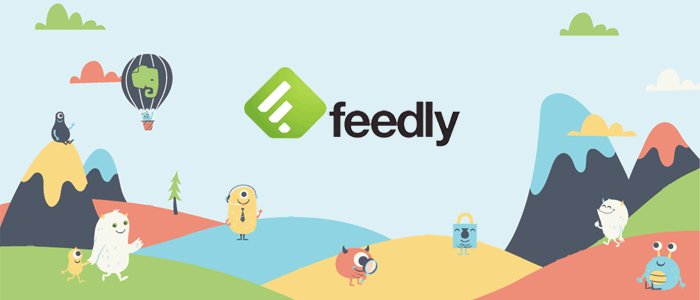Hace ya meses publiqué las últimas entradas referentes a MailChimp. Gracias a ellas aprendiste a crear tu cuenta, a generar una plantilla y a programar el envío de tu newsletter. Sin embargo, en el último tutorial te prometía crear un nuevo artículo en el que me adentraría en la analítica. Aunque con un poco de retraso (ha habido otros temas de mayor interés), hoy te voy a explicar los principales conceptos en los que deberás fijarte para analizarlos resultados de tus campañas de email marketing, así como la manera en la que podrás obtener dichos datos.
¿Dónde están y cómo accedo a los informes de mi campaña?
Para ir abriendo boca te dejo un vídeo en el que nos cuentan (en inglés) todas las posibilidades que ofrece MailChimp para obtener los informes de las campañas de email marketing.
Para acceder al informe completo de tus campañas de email marketing tienes que seguir los pasos que te indico a continuación:
- En el menú superior de MailChimp pincha sobre Reports
- Clicka sobre Campaigns (Campañas) y verás un Overview (Resumen) de todas tus campañas de email marketing.
- Si te posicionas encima del gráfico de un vistazo rápido podrás ver el Open Rate (tasa de apertura), el Click Rate (tasa de click) y el Industry average open rate (Promedio de aperturas y clicks de la lista)
- Para entrar en el informe individual de cada una de tus campañas pulsa sobre el botón View Report (Ver Informe) que verás en la parte derecha del nombre de tu newsletter.
Puede interesarte (para agilizar tu trabajo) tener una visión rápida de los datos de tu última newsletter. Para ello posicionándote en el Dashboard de MailChimp accederás a un resumen desde el cual también podrás pinchar sobre “View Report”.
Pestañas a las que puedo acceder desde Reports (Informes)
1. Overview = Resumen general
Nos permite de un simple vistazo saber diferentes aspectos sobre nuestro envío:
- A quién se le ha enviado
- Cuándo la ha abierto
- Dónde ha pinchado
- Cuántos emails se han entregado corrrectamente
- Etc.
2. Activity = Actividad
Si pinchas sobre Activity se desplegará un menú a través del cual podrás obtener información en profundidad de los siguientes aspectos:
- Sent to = Enviado a
- Opened = Abierto
- Clicked = Clickado
- Didn’t open = No abierto
- Bounced = Devuelto
- Unsuscribed = Suscripciones canceladas
- Complained = Quejas
Links = Enlaces
Aquí encontrarás todas las URL utilizadas en tu email con los clicks recibidos por cada una de ellas.
Social
Para que encuentres datos en esta pestaña tendrás que añadir el botón de “Me gusta” de Facebook en tu campaña, sino aparecerá vacío.
Ecommerce reports = Informes de comercio electrónico
Al igual que la anterior tienes que tener configuradas tus campañas para que se realice este seguimiento. Es realmente interesante hacerlo ya que te ofrecerá información sobre el número de ventas generadas con tu campaña de email marketing.
Conversations = Conversaciones
Sólo es válido para cuentas de pago, si tienes la versión gratuita no te aparecerán datos.
Analytics360 = Informes avanzados
A través de esta pestaña obtendrás estadísticas relativas a las diferentes integraciones que tengas realizadas (Analytics, Evenbrite, SurveyMonkey…). Además te ofrece información relativa a los dominios de los correos electrónicos.
¿Cómo interpreto las estadísticas de mi campaña de email marketing?
Recipients = Destinatarios
Cantidad de suscriptores a los que se les ha enviado la newsletter.
Delivered = Entregados
Fecha y hora en la que terminó de enviarse la campaña de email marketing.
Open rate = Tasa de apertura
El porcentaje total de destinatarios que han abierto la newsletter.
Click rate = Tasa de click
El porcentaje de campañas (todas ellas entregadas de forma correcta) que han recibido un click.
Opened = Abierto
Número de suscriptores que han abierto la newsletter X número de veces.
Clicked = Clickado
Cantidad de destinatarios que han hecho click en cualquiera de los links de la campaña X número de veces.
Bounced = Devueltos
Número de destinatarios en los que se registra el envío como devuelto.
- Soft bounces = Rebotes suaves
- Buzón lleno
- Servidor del correo electrónico fuera de línea
- Mensaje del email demasiado grande
Suelen ser problemas temporales, por ello MailChimp intenta solventarlos enviando la newsletter durante tres días, si pasados estos días sigue siendo devuelto permanecerá como soft bounces en el informe.
En caso de que el rebote suave se produzca en el envío de nuevas newsletters (hasta un máximo de 15) el correo electrónico en cuestión pasará a convertirse en rebote duro, y por tanto, se eliminará de la lista.
Las principales causas de rebote suave son:
- Hard bounces = Rebotes duros
- El email no existe.
- El dominio no existe.
- El servidor de correo electrónico ha bloqueado la entrega.
En este caso la devolución del email es permanente, y por ello se pasan directamente a la sección Cleaned = Limpiados. De esta manera se excluyen de la lista y no aparecerán en los próximos envíos.
Los principales motivos de rebote duro son:
List average for opens and clicks = Promedio de aperturas y clicks de la lista
Aparece como porcentaje y tiene en cuenta el promedio de aperturas y clicks de las campañas de email enviadas con anterioridad a la lista.
Industry average for opens and clicks = Promedio de aperturas y clicks para la industria
En este caso se tiene en cuenta el porcentaje promedio de aperturas y clics de las campañas de email marketing según la industria que seleccionaste al crear la cuenta de MailChimp.
Unsubscribed = Suscripciones canceladas
La cantidad de suscriptores que se han dado de baja de tu lista mediante el enlace de cancelación de suscripción.
Total opens = Total de aperturas
El número total de veces que el email ha sido abierto por los suscriptores. Ten en cuenta que también incluye varias aperturas por un mismo destinatario.
Successful deliveries = Entregas realizadas
Todos los destinatarios que han recibido la campaña de email de forma satisfactoria.
Clicks per unique opens = Clicks por aperturas únicas
Porcentaje de destinatarios que han abierto y han hecho click en la campaña.
Total clicks = Total de clicks
El número total de veces que los destinatarios han hecho click en los links de la campaña. Ten en cuenta que también incluye varios clicks por un mismo destinatario.
Forwarded = Reenviados
La cantidad de veces que la campaña fue reenviada. Ten en cuenta que sólo se contabilizan los reenvíos realizados a través del formulario “Reenviar a un amigo”, si no lo has incluido en tu email tal y como explica aquí no se podrá contabilizar dicho dato.
Forwarded opens = Reenvíos abiertos
El número de veces que el email ha sido abierto por un destinatario a quien se le reenvió la campaña de email marketing usando el formulario “Reenviar a un amigo”
Abuse reports = Demandas de abuso
Aquellos suscriptores que han denunciado tu correo electrónico como spam.
Last opened = Última apertura
Fecha y hora más reciente en la que el email ha sido abierto.
Last clicked = Último click
Fecha y hora más reciente en la que se ha hecho click en alguno de los enlaces del email.
24-hour performance = Rendimiento de 24 horas
Es un gráfico que explica de forma detallada las aperturas y los clicks que ha tenido la campaña de email marketing durante las 24 horas posteriores al envío.
Top links clicked = Vínculos con más clicks
Aquellos enlaces en los que se ha hecho más veces click.
Subscribers with most opens = Suscriptores con más aperturas
Aquellos suscriptores que han abierto la campaña más veces.
Top locations = Principales ubicaciones
Informa sobre en qué lugares del mundo se está abriendo tu campaña de email marketing.
Como ves aunque son muchos los conceptos la mayoría de ellos son muy obvios y muy fáciles de interpretar. Lo mejor es que le dediques un rato a comprenderlos así como a crearte una práctica diaria/semanal/mensual (acorde a tus envíos de newsletter) para analizar tus campañas. Piensa que el tiempo que inviertas ahora será tiempo que ahorres después.
Asimismo te recuerdo que la analítica no sólo consiste en mirar los datos, hay que profundizar en ellos y ver cómo podemos mejorar aquellos que no sean acordes a nuestros objetivos e incentivar aquellos que sí están funcionando.
Ahora es tu turno, ¿revisas los datos de tus campañas de email marketing habitualmente?
Fuente imagen: 1
- Tutorial DFP SM: Líneas de pedido – Configuración - 10 agosto, 2016
- Tutorial DFP SM: Líneas de pedido - 27 julio, 2016
- Tutorial DFP SM: Pedido y líneas de pedido - 13 julio, 2016